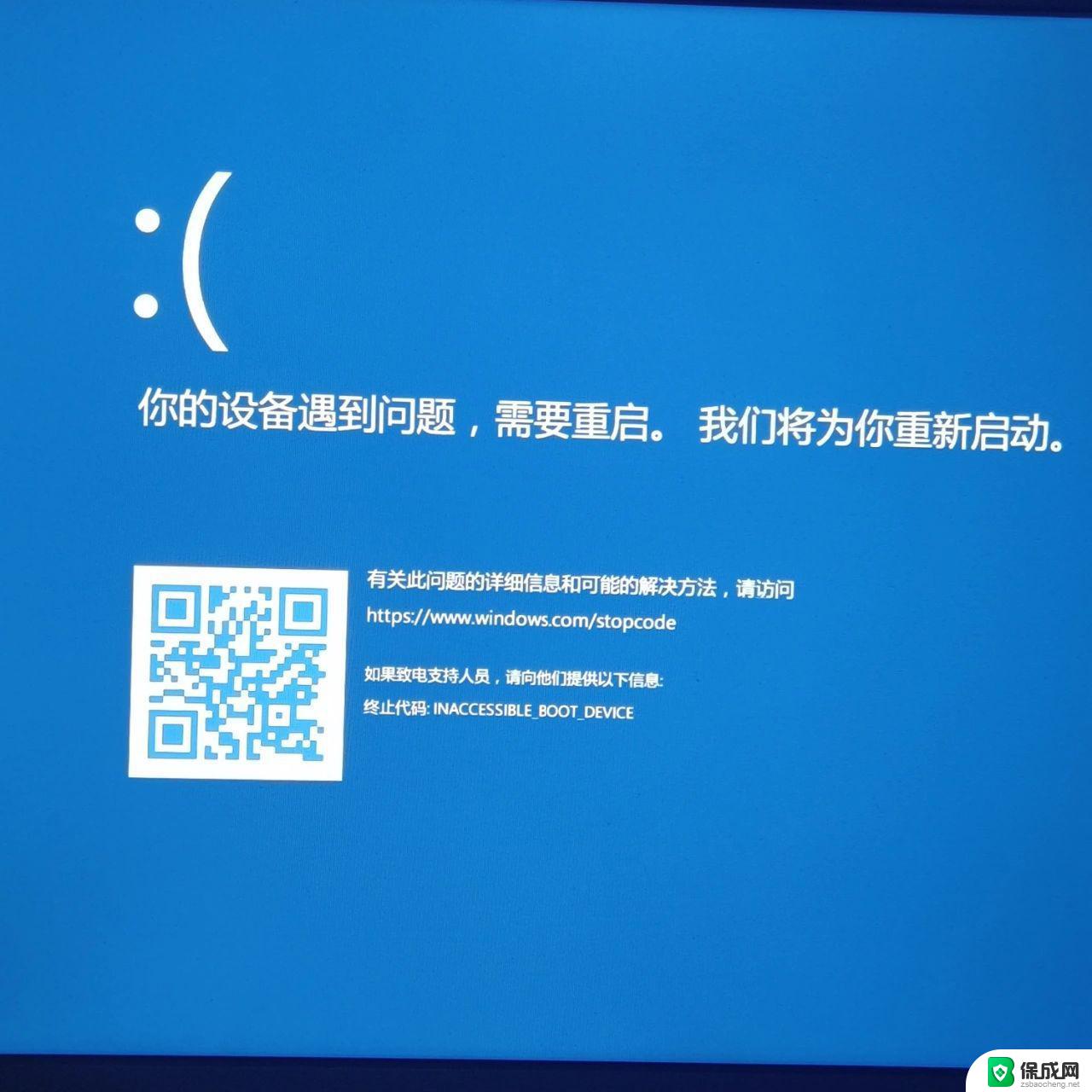停用win11开机密码 电脑win11系统开机提示帐户被停用怎么办
近日很多用户在使用Win11系统时遇到了一个棘手的问题:开机提示账户被停用,这让很多人感到困惑和焦虑,不知道该如何解决。我们不必过分担忧,因为针对这个问题,有一种简单且有效的解决方法——停用Win11开机密码。通过这种方式,我们可以轻松解决账户被停用的困扰,让Win11系统的开机过程更加便捷和顺畅。下面我们将详细介绍如何进行操作,希望能帮助到遇到这一问题的用户。
操作方法:
1.首先不要慌鼠标点击一下启动
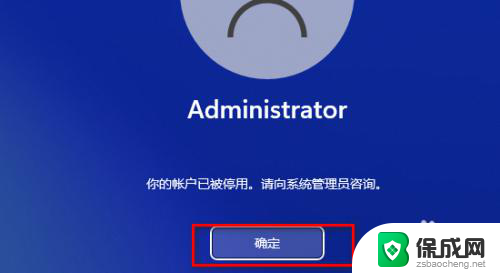
2.点击确定以后注意一下系统的右下角会多出来几个按钮点击关机

3.关机了当然要开机咯这里面开机就有技巧了,在开机出现田字格图标时候马上强制性按着电源关机必须在这个界面啊需要连续三次以上这样操作
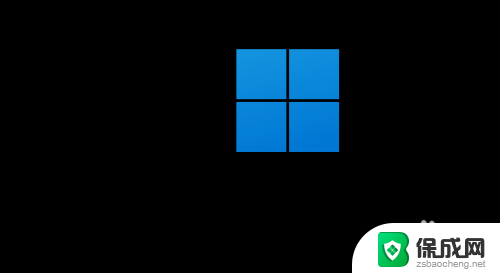
4.等到出现提示正准备自动修复这个界面出现了就不能关机了等待一下让他自动修复
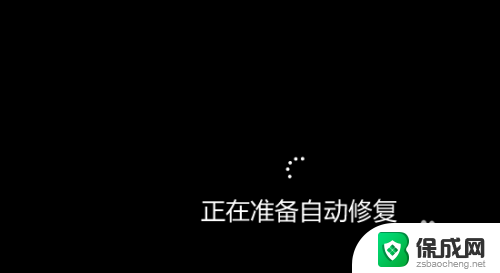
5.自动修复不了这个是正常的嘛但是他会跳到另一个界面这个时候选择高级选项
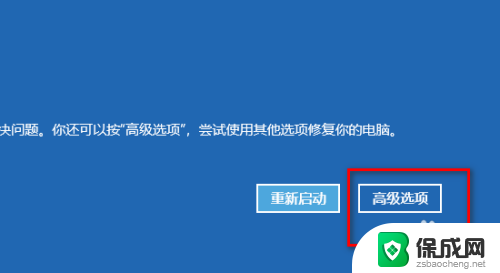
6.选择疑难解答进去
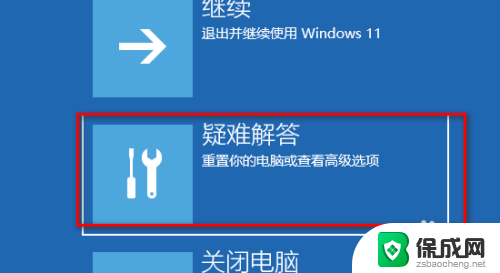
7.在疑难解答里面选择高级选项进去
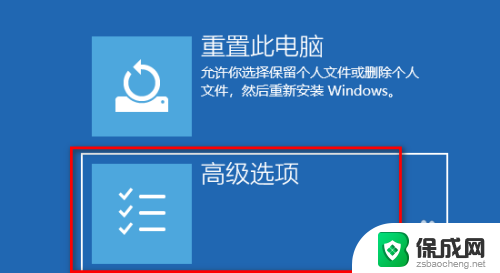
8.在高级选项的界面会出现6个选项这里需要注意了选择启动设置这个进去
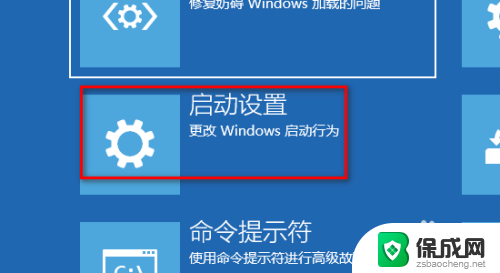
9.在启动设置这个界面不用管直接找到右下角的重启
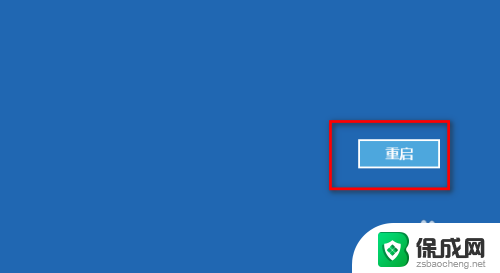
10.重启启动到了这个启动界面设置就需要注意了需要按照键盘的f4进去安全模式
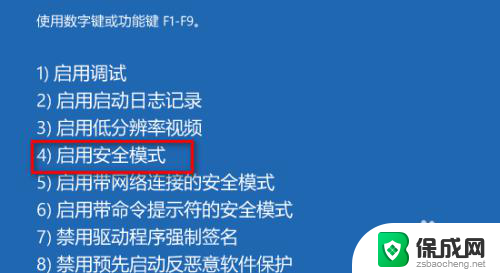
11.进去了安全模式找到桌面此电脑图标鼠标右击选择管理点击进去
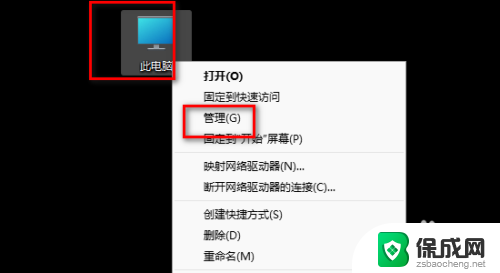
12.在计算机管理界面找到本地用户和组鼠标点击一下
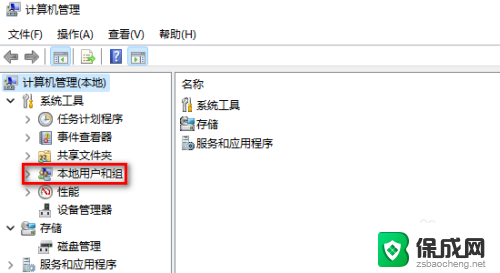
13.在右边找到以后鼠标右击一下
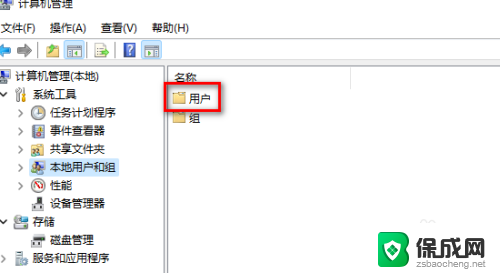
14.在空白处右击鼠标选择新建用户
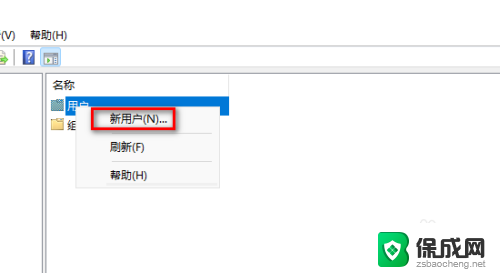
15.这里创建一个用户不用设置密码直接点击创建
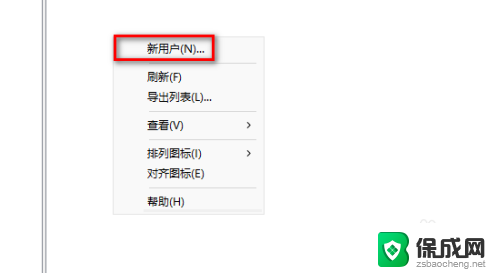
16.创建好了以后重新启动电脑
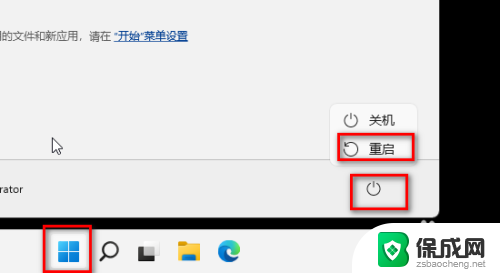
17.重新启动以后会重新布置桌面这个是很正常的等待就可以了

18.在隐私选择界面这里直接点击接受
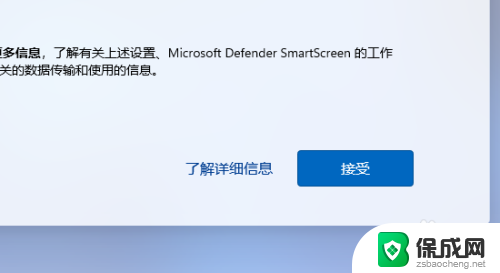
19.进去了新的桌面在里面打开回收站
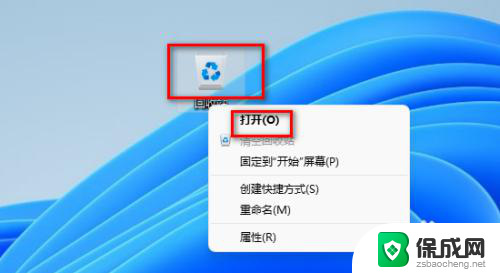 20
20在回收站的左边找到此电脑鼠标右击一下选择显示更多选项
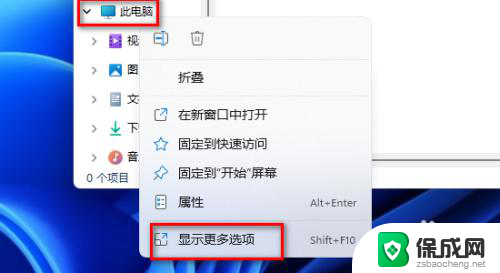
2.1.更多选项弹出来的界面里选择管理进去
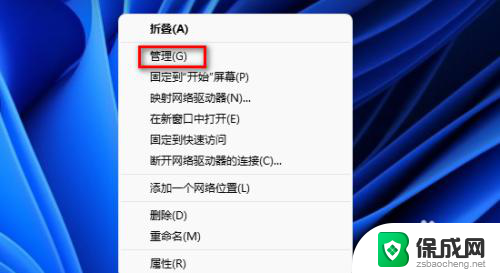 2
22.找到本地用户和组鼠标点击他然后在点击用户
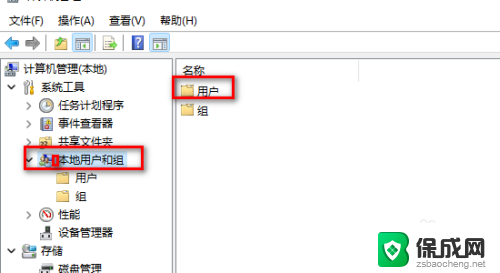 2
23.找到你以前使用的用户名鼠标双击他比如我这里以前使用的用户名是administrator
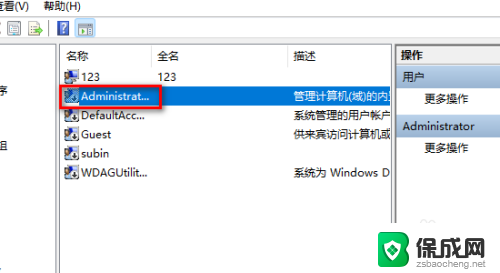 2
24.在你选择的用户名属性里面把这个帐户已禁用前面的勾去掉
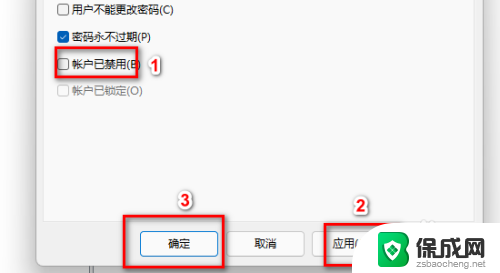 2
25.在找到刚才你创建的这个用户双击鼠标进去禁用掉比如我刚才创建的是123这个用户
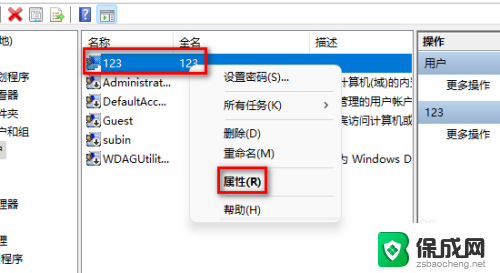
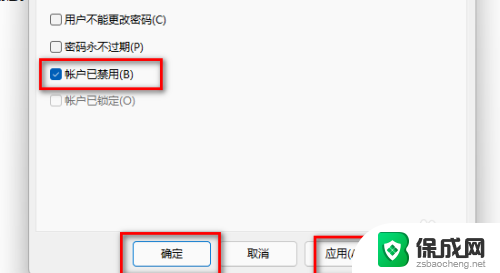 2
26.重新启动电脑会自动登录你以前的用户了
以上就是停用Win11开机密码的全部内容,有需要的用户可以根据以上步骤进行操作,希望对大家有所帮助。
停用win11开机密码 电脑win11系统开机提示帐户被停用怎么办相关教程
-
 win10账户已禁用是什么意思 win10账户被停用怎么办
win10账户已禁用是什么意思 win10账户被停用怎么办2024-08-27
-
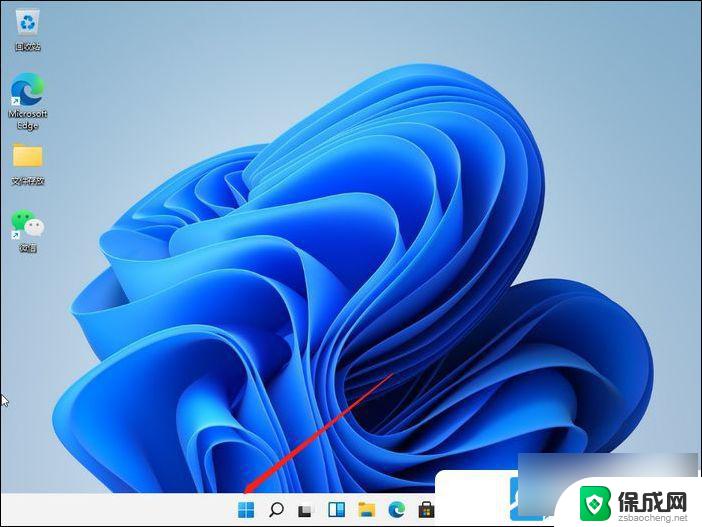 怎么在win11上设置开机密码 Win11电脑如何设置开机密码
怎么在win11上设置开机密码 Win11电脑如何设置开机密码2024-09-09
-
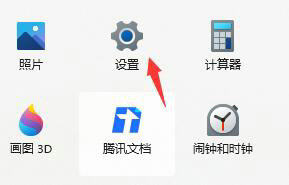 win11电脑开机cpu100%怎么回事 win11开机后CPU占用100%怎么办
win11电脑开机cpu100%怎么回事 win11开机后CPU占用100%怎么办2024-02-18
-
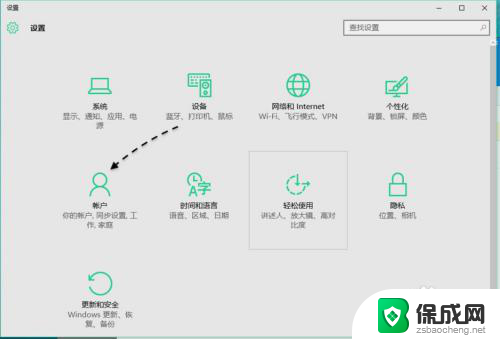 电脑的pin码忘记了怎么开机呢 电脑忘记开机密码怎么办
电脑的pin码忘记了怎么开机呢 电脑忘记开机密码怎么办2024-07-15
-
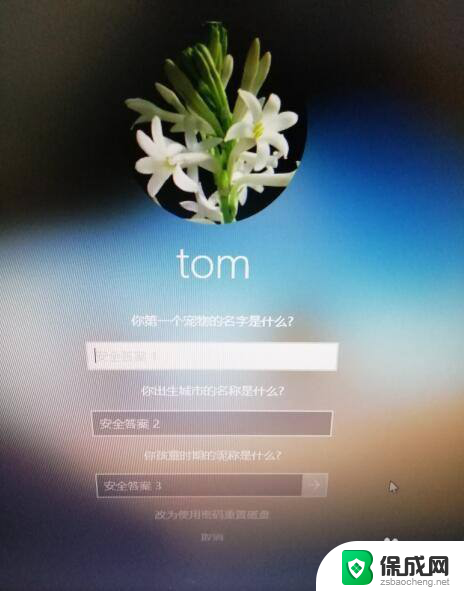 忘记电脑开机密码 5种办法帮你重新开机win10 忘记电脑开机密码怎么办
忘记电脑开机密码 5种办法帮你重新开机win10 忘记电脑开机密码怎么办2023-12-18
- win10系统开机占用60% win10开机内存占用率高怎么办
- 电脑忘密码了怎么办 忘记电脑开机密码怎么办
- 台式电脑开机密码忘了怎么打开电脑 电脑开机密码忘记怎么办
- win10帐户保护 win10系统如何关闭帐户保护通知提醒
- 英伟达还能牛多久?2021年英伟达最新动态及未来发展趋势分析
- 如何有效升级显卡以提升游戏性能和图形质量:详细教程和实用技巧
- 英伟达中国打造国产GPU,摩尔线程冲刺IPO,估值超255亿
- 详细教程:Win10系统激活的多种方法与步骤,最新有效激活方法大揭秘
- 微软下跌1.41%,报416.59美元/股,市值跌破2.5万亿美元
- 详细步骤教你如何在Win7系统中进行系统还原,轻松恢复系统设置
新闻资讯推荐
- 1 微软下跌1.41%,报416.59美元/股,市值跌破2.5万亿美元
- 2 详细步骤教你如何在Win7系统中进行系统还原,轻松恢复系统设置
- 3 聊聊游戏本该怎么选择CPU(处理器):如何挑选最适合游戏的处理器?
- 4 AMD致命一击 将在移动平台上3D缓存,提升游戏体验
- 5 初探微软Win10/Win11新版Terminal,AI提升终端命令体验,全面解析最新终端技术革新
- 6 2024年11月CPU横评及选择推荐指南:最新CPU性能排名及购买建议
- 7 英伟达现在为什么甩AMD几条街了?来看看原因-详细分析两家公司的竞争优势
- 8 英伟达盘中超越苹果,再次成为全球市值最高公司,市值超过2.3万亿美元
- 9 微软宣布Win10系统将退休,如何应对升级问题?
- 10 微软上涨1.25%,报411.435美元/股,市值再创新高
win10系统推荐
系统教程推荐
- 1 window10玩lolfps60 笔记本玩LOL帧数低怎么办
- 2 电脑盘合并 电脑分盘合并步骤
- 3 win11打开应用的确认怎么关闭 Win11取消软件打开时的确认提示
- 4 win10调鼠标灵敏度 win10鼠标灵敏度设置方法
- 5 华为手机自动整理桌面图标 华为手机快速整理桌面应用的方法
- 6 电脑音箱声音办 电脑插上音箱却没有声音怎么处理
- 7 惠普笔记本电脑如何重装系统win10 惠普笔记本如何重装win10系统教程
- 8 win11怎样调出分屏 笔记本如何实现分屏显示
- 9 win11如何设置不休眠 Win11电脑不休眠设置方法
- 10 来电对方听不到声音,我听得到怎么回事 手机通话时对方听不到我的声音怎么办